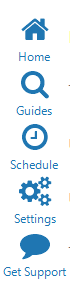Replay Media Catcher破解版是一款功能强大的流媒体视频和MP3音频捕捉下载软件,使用可帮助用户更加轻松快速的流中捕获流式Flash视频和MP3,并且方法非常的简单,只需要运行软件即可一键开始录制即可,并不需要多余的操作,支持的视频网站也非常丰富,及基本上常见的热门网站都能够进行捕捉和下载。并且使用软件,还会自动对你的文件进行命名和标记操作,不会出现一些莫名其妙的文件名,Replay Media Catcher 7有几种捕获音乐,广播和视频的方法。流式下载器对于YouTube等热门视频网站,只需从浏览器地址栏中拖放(或剪切并粘贴)该网址,即可提取并下载该页面上的视频。或者将AUTO开关推至开启状态,将检测并下载通过支持的协议在浏览器中播放的任何音乐,收音机或视频流。数字视频录像机DVR非常适合Netflix和Hulu等高端视频网站。录音机音频录音捕捉方法适用于任何音乐网站以及Spotify等高级音乐应用。本次小编带来最新破解版,含破解补丁,有需要的朋友不要错过了!

安装破解教程
1、在本站下载并解压,如图所示

2、双击RCATSetup.exe运行,选择软件安装路径,点击安装

3、安装完成,退出向导,将破解补丁复制到安装目录中,管理员身份运行,点击如下位置

软件功能
1、使用方便。
只需播放在线视频,电影或歌曲,然后将副本下载到您的PC。而已!内置的媒体指南包含数千个选项,可帮助您查找所需的内容。
2、转换更多格式。
我们的网络视频下载器支持更多网站媒体协议,并转换为130多种设备和文件格式。
3、强大的录音机。
对于音乐爱好者,您可以高质量地录制和转换来自任何网站或来源的音频。
4、智能视频/ MP3命名。
自动命名视频文件,识别和标记录制的MP3音乐文件。惊人!
5、超级快。
先进的下载技术可以高达10倍的播放速度捕获视频和MP3文件。
6、手机和平板电脑支持。
与iTunes,DropBox,Google Drive或SkyDrive集成,可自动将文件复制到Apple或Android手机或平板电脑。
软件特色
1、下载互联网视频和MP3快速!
重播Media Catcher是您唯一能够捕获几乎任何互联网视频或音频所需的视频下载软件。大多数文件可以10倍速下载,对于使用加密格式的音乐网站,您可以使用内置录音机或我们强大的DVR功能合法录制它们。
2、探索巨大的媒体指南包含!
重播Media Catcher还包含媒体指南,可帮助您查找和保存在线视频,电影,电视节目和音乐。我们通过一个简单的步骤轻松找到并抓取您想要的内容。你会喜欢新的媒体指南。
3、预定下载,电源转换器好东西!
重播Media Catcher还有一个调度程序和一个强大的内置转换器。发现专业人员用于捕获视频,音频和MP3的视频下载器。立即尝试重播Media Catcher
4、免费在线YouTube下载器
免费试用Replay Media Catcher。免费演示功能齐全,您可以尝试所有功能。您可以捕获所有YouTube视频的100%长度,以及其他所有内容的50%长度。
使用帮助
一、Replay Media Catcher标签
在用户界面的左侧,您可以找到以下选项卡:
主页选项卡您的时间将花费在主页选项卡上,您可以从中查看所有已保存的媒体。
“指南”选项卡“指南”提供了查找新媒体的便捷方式。
计划选项卡使用计划让Replay Media Catcher 7在指定时间记录在线计划。
“设置”选项卡使用“设置”自定义Replay Media Catcher 7的行为。
“获取支持”选项卡“获取支持”选项卡提供了更多产品信息以及联系我们
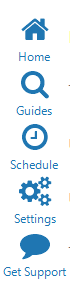
二、Replay Media Catcher HomeTab中心内容
中心区域的内容将根据所选选项卡而变化。在“主页”选项卡上,所有已保存的媒体都将显示在中央文件列表部分中。
重播Media Catcher Home标签文件列表

左上角是全局转换下拉列表。有关更多信息,请参阅转换媒体格式部分。
右上角是搜索字段,您可以在其中搜索已保存媒体的列表。
在底部,显示了生成的媒体缩略图以及文件信息。有打开属性的图标可以获取更多信息,播放媒体播放媒体,打开文件夹并显示保存媒体的Windows文件夹。
中间是保存的媒体列表本身。将列出介质的名称以及文件特征。单击列标题将更改排序顺序。右键单击已保存的文件将显示其他操作的上下文菜单。
停止:停止活动下载或录制
删除:删除所选文件
重命名:重命名所选文件
删除:从列表中删除所选文件,但不要从计算机中删除它们
播放:为媒体类型启动适当的媒体播放器
转换:在全局转换下拉列表中将所选文件转换为所选的媒体格式
保存到MP3:快速将所选文件转换为MP3,而无需选择全局转换设置
组合:将所选文件合并为一个连续文件-有关详细信息,请参阅拆分和组合
修复FLV:调整所选文件的持续时间或时间戳-有时需要具有音频/视觉同步问题的FLV文件
重新启动:尝试重新启动下载/录制-并非始终基于媒体源
导入iTunes:将所选文件发送到iTunes
导入到WMP:将所选文件发送到Windows Media Player库
在文件夹中显示:打开Windows文件夹到保存媒体的位置
图稿:打开文件属性窗口以显示下载的图稿或生成的缩略图
歌词:打开文件属性窗口以显示可能已获得的任何歌词
查找标签:查询ROVI数据库以查找艺术家和专辑信息(a.k.a.ID3标签)
属性:打开“属性”窗口-查看有关已保存媒体的更多信息
三、捕获方法 - 流下载器

浏览器独立性
使用哪种浏览器或其他应用程序来观看视频或收听从互联网流式传输的音乐并不重要。这是因为Replay Media Catcher监视网络流的媒体,一旦检测到将下载或记录流。
记录和下载Internet流有什么区别?
当Replay Media Catcher检测到兼容的流时,它将尝试创建另一个连接以进行下载。下载Replay Media Catcher时,无需继续在浏览器中播放视频或音乐!
有时,Replay Media Catcher无法下载媒体。在这些情况下,Replay Media Catcher将记录在浏览器中播放的流。当Replay Media Catcher以这种方式录制时,您必须继续在浏览器中播放视频或音乐。如果停止播放,则重播媒体捕捉器也将停止录制。
重播Media Catcher在“主页”选项卡的“状态”列中显示相应方法的“下载”或“录制”。如果流受到保护且无法直接下载或录制,则可以使用音频录制器(用于音频内容)或数字视频录制器(用于视频内容)捕获方法来保存媒体。
1、使用AUTO监控Internet流
您必须在观看或收听要捕获的媒体之前开始监控。首先,确保右上角的捕获方法设置为Stream Downloader,如上所示。在浏览到要捕获的媒体之前,单击AUTO开关。单击后,AUTO开关将向右滑动并变为绿色。
使用URL栏保存在线媒体
您可以使用直接位于AUTO开关下方的URL栏执行手动下载。如提示文字所示,您可以手动键入URL,复制并粘贴URL,或将URL拖放到文本字段中。如果您已将URL复制到Windows剪贴板,则还可以使用URL字段末尾的剪贴板按钮剪贴板按钮。然后单击Enter键或按下载URL按钮下载箭头按钮。重播Media Catcher将访问该URL并尝试从中获取流媒体。栏中的最终dvr url buttonDVR按钮将在URL处启动媒体的数字视频录制(有关详细信息,请参阅“捕获方法 - 数字视频录制器”)。
2、使用URL栏保存在线媒体
您可以使用直接位于AUTO开关下方的URL栏执行手动下载。如提示文字所示,您可以手动键入URL,复制并粘贴URL,或将URL拖放到文本字段中。如果您已将URL复制到Windows剪贴板,则还可以使用从剪贴板按钮粘贴URL字段末尾的剪贴板按钮。然后单击Enter键或按下载网址按钮下载箭头按钮。重播Media Catcher将访问该URL并尝试从中获取流媒体。dvr url按钮栏中的最终DVR按钮将在URL处启动媒体的数字视频录制(有关更多信息,请参阅捕获方法 - 数字视频录像机)。
3、媒体提取器 - 选择媒体质量
通常,在线媒体将以多种格式和质量进行流式传输。对于兼容流,Replay Media Catcher将检测不同的可用媒体格式,并为您提供选择以节省哪些内容。展开格式列表,然后双击要下载的格式。该行将变为绿色,表示视频已排队等待下载。如果您只对始终保存特定格式或质量感兴趣,可以使用窗口底部的“ 首选下载质量”和“ 首选下载格式”选项对这些首选项进行操作。
如果您改变了对首选格式的注意,可以在“设置” - >“Internet下载”中重置首选项。
4、文件命名
请参阅设置 - >命名规则和高级设置